photoshop7.0基础与案例教程(1)
初识photoshop7.0(ps入门系列)

取消选择 取消选择
颜色设置
3. Image(图像)菜单
图像菜单主要用于图像模式、图像色彩和色调、图像大小等各项 的设置。通过对菜单中的各项命令的应用可以使得菜单更加逼真。 例如:选择image—mode—grayscale,我们会发现图像有了明显 的变化?请同学们回去后,自己尝试下。
4. layer(图层)菜单 5. Select(选择)菜单
文件 图像
选择
视图
帮助
编辑
图层
滤镜
视窗
1. file(文件)菜单
文件菜单是最基本的菜单,该命令主要用于 文件本身、操作环境以及外设管理等,另外在 Photoshop 7中增加了页面设置和打印管理等 功能。
2. Edit(编辑)菜单
编辑菜单主要用于对选定图像、 选定区域进行各种编辑修改 的操作。在该软件中,要经 常用到此菜单,且此菜单的 各个命令和其他应用软件中 的编辑菜单的功能相差不大。
矩形选择 矩形选择 单行选择 单列选择
按住ctrl与+或者ctrl与-可以实现窗口的缩 放。也可以在控制面板下的滑杆实现缩 放。
1.2.4 图层、通道和路径的使用
1.激活图层、通道或者路径; 2.使图层或通道不可见; 3.装入图层透明选区.
1.5 一般参数的设置 1.5.1 设定内存和磁盘空间 1.5.2 设置显示方式和光标 1.5.3 设置外挂滤镜
2. 创建一个新文件
单击file>new或者ctrl+N组合键.
3.保存文件
单击file>save或者ctrl+S组合键(注意保存格式). 对话框中有两个选项,一个是能否使用小写扩展名,一个是设置文件能否保 存为预览缩图.
4. 关闭图像
方法有三个: 点击图标; File>close; Ctrl+W或者ctrl+F4.
Photoshop7.0文件操作基础

Photoshop7.0文件操作基础
1.8 导出文件
执行“文件”>“导出”命令。
有两个导出命令:
ZoomView:ZoomView是一种通过Web提供高分辨率图 像的格式。利用Viewpoint Media Player(可以在 /zoomview/网上免费下载), 用户可以放大或缩小图像并全景扫描图像以观看它的不 同部分。 路径到Illustrator:“路径到Illustrator”命令可将 Photoshop7.0路径导出为Adobe Illustrator文件。这样, 处理Photoshop与Illustrator的组合图片或在Illustrator图 片上使用Photoshop7.0功能就更容易了。
默认情况下Photoshop7.0 能记录最近10次打开过的 图像文件,执行“文 件”>“最近打开文件”命 令,使你以最快捷的方法打 开近期处理过的文件。
Photoshop7.0文件操作基础
1.3 关闭文件
执行“文件”>“关闭”命令。
Photoshop7.0文件操作基础
1.4 存储文件
1.4.1 存储文件
Photoshop7.0文件操作基础
1.7 导入文件
选择“文件”>“导入”命令,弹出子菜单,就可以导入相应
格式的文件。
PDF 图像:PDF(便携电子文档格式)是一种通用文件格式,这 种格式既可以表现矢量数据、位图数据,而且还可以包含电子文 档搜索和导航功能。 注释:Photoshop7.0具有为图像添加注释的功能,使用导入的注 释命令将含注释的PDF或FDF文件导入到图像。 WIA 支持:WIA支持使Photoshop7.0能直接导入通过某些数码相 机和扫描仪获取的图像。有了 WIA 支持,Photoshop7.0将与 Windows和数码相机或扫描仪软件配合工作,从而将图像直接导 入到Photoshop7.0中。
Photoshop7.0中文版基础教程

第1章 Photoshop 7.0中文版基础工具Photoshop是每一个从事平面设计、网页设计、图像处理、影像合成等工作的专业人士必备的工具软件,由于该软件功能强大、用途广泛因此拥有大量用户。
此软件现已成为全球专业图像设计人员必不可少的图像设计软件,使用此软件的设计人员为人类创造了数之不尽的精神财富。
2002年Adobe公司发布了功能更为强大、概念更为先进的Photoshop 7.0,从而在Photoshop的发展史上又添华章,使广大设计人员进入了一个更为广阔的创意空间。
面对功能越来越强大的Photoshop有理由相信,我们能做的更好。
本章将介绍Photoshop 7.0的应用领域及相关示例、如何组建自己的数码工作室、了解Photoshop 7.0工作界面、设置环境参数等相关知识。
1.1 选择工具1.1.1 矩形选框工具使用矩形选框工具可建立一个矩形选择区,单击鼠标左键并拖动滑过需要选择的区域,即可以创建矩形选框区域。
在矩形选框工具被选中的情况下,将显示如图1.1所示的工具选项条,更改其中选项可以改变其工作模式。
图1.1 矩形选框工具选项条z新建选区模式:单击该按钮在工作页面中操作,可以创建新的矩形选区,即如果未按任何辅助按钮,绘制新选择区域时,原选择区域将被取消。
z增加选区模式:单击该按钮在工作页面中操作,可以创建多个矩形选区。
换言之,在此按钮被按下的情况下,可以在保留原选择区域的情况下,创建新的选择区域,如图1.2所示。
图1.2 增加多个矩形选区z减少选区模式:单击该按钮在工作页面中操作,可以从已存在的选区中减去当前绘制选区与该选择区域的重合部分,如图1.3所示为填充后的选区。
图 1.3 执行挖空操作并填充红色后的效果z交叉选区模式:单击该按钮在工作页面中操作,可以得到新选区与已有的选区相交叉(重合)的部分。
例如,要得到四分之一圆形选择区域,可以先绘制一个圆形选择区域,然后在此模式下绘制一下与圆形有四分之一交叉的矩形选择区域如图1.4所示即可。
PHOTOSHOP_7.0_教程
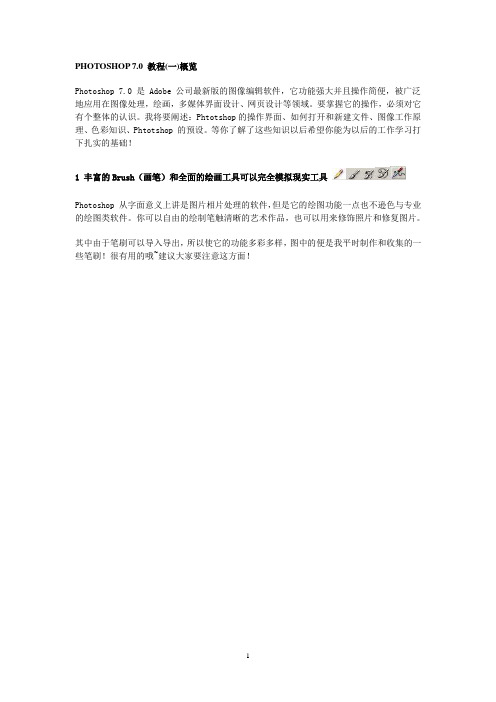
PHOTOSHOP 7.0 教程(一)概览Photoshop 7.0 是 Adobe 公司最新版的图像编辑软件,它功能强大并且操作简便,被广泛地应用在图像处理,绘画,多媒体界面设计、网页设计等领域。
要掌握它的操作,必须对它有个整体的认识。
我将要阐述:Phtotshop的操作界面、如何打开和新建文件、图像工作原理、色彩知识、Phtotshop 的预设。
等你了解了这些知识以后希望你能为以后的工作学习打下扎实的基础!1 丰富的Brush(画笔)和全面的绘画工具可以完全模拟现实工具Photoshop 从字面意义上讲是图片相片处理的软件,但是它的绘图功能一点也不逊色与专业的绘图类软件。
你可以自由的绘制笔触清晰的艺术作品,也可以用来修饰照片和修复图片。
其中由于笔刷可以导入导出,所以使它的功能多彩多样,图中的便是我平时制作和收集的一些笔刷!很有用的哦~建议大家要注意这方面!2 快速高效的选择工具帮你快速锁定目标在图片处理的过程中,经常要把所需图像局部从图像背景中提出来。
一般可以使用选取工具,对于精确度高的操作,则可以使用钢笔工具选取后转化成选区。
当然~具体的使用方法我会在以后的教程中一一讲解 ^^3 Layer(层)的应用让你做复杂的图像处理时井然有序在设计中,我们通常需要在一个文件中处理许多的要素,列入背景层、图像层、填充层、调节层、文字层等。
我们可以定义层的名称外观颜色,必要时可以创建 Layer set,将layer 分类存放在Layer set 中,化繁为简,操作起来方便有序。
4 丰富的Layer Style (图层样式)可以快速给我们的字体或图形添加效果Photoshop 为我们准备了大量使用的Layer Style (图层样式),我们可以轻易非文字、路径、造型添加纹理效果,而且观察效果和修改效果都很方便。
并能导出导入增加了实用性。
5 矢量图形在 Photoshop 7.0 中的操作一样简单我们可以在图像中自由的加入、组合矢量图形,并可以将图层样式添加到矢量造型上。
Photoshop7.0教学课件(经典版)
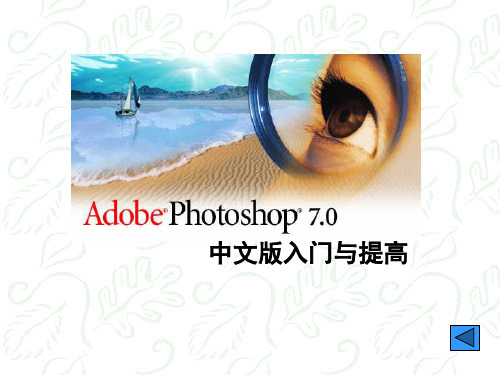
第一章 Photoshop7.0中文版基础知识 Photoshop7.0中文版基础知识
Photoshop7.0功能简介 1.1 Photoshop7.0功能简介
Adobe Photoshop7.0的英文含义:Adobe n.砖坯、 土坯、土块;Photo n.照片 v.照相;Shop n.工作 室、车间、工厂 Photoshop是美国Adobe公司的王牌产品,它在图形 图像处理领域拥有毋庸置疑的权威。 无论是平面广告设计、室内装潢,还是处理个 人照片,Photoshop都已经成为不可或缺的工具。随 着近年来个人电脑的普及 ,使用Photoshop的家庭 用户也多了起来。到目前Photoshop已经发展成为家 庭电脑的必装软件之一。
3.背后:绘制出的颜色只能作为当前层的背景出现; 4.清除:与背后一样,只对透明底色的图层有效; 5.变暗:混合时会比较绘制的颜色与底色,较亮的 被暗的取代; 6.正片叠底:查看每个通道颜色信息与底色再与混 合颜色相乘; 7.颜色加深:降低像素色彩亮度,以显示出绘制的 颜色; 8.线性加深:通过减少亮度使基色变暗以反映混合 颜色; 9.变亮:与变暗模式相反; 10.滤色:与正片叠加模式相反; 11.颜色减淡:使底色变亮以反映绘制的颜色; 12.线性减淡:使基色变亮以反映混合色;
2.1.3 关闭图像 类似windows中的操作,或利用快捷键Ctrl+W或 Ctrl+F4,关闭全部图像窗口用“窗口—文档—全部 关闭”命令。 2.1.4 打开图像 1.常规打开方法 1).单击“文件—打开” ,或Ctrl+O或双击空白桌 面2).在“查找范围”中选择路径; 3).在“文件类型”中选择所需要的类型; 4).选中文件,打开即可。 可以单个选取,或按Ctrl键不连续选取多个图形文件, 类似windows的文件选取。 2.打开最近打开过的图像 通过“文件—最近打开文件”菜单找出最近打开的文 件
photoshop_7.0教程(完整版)
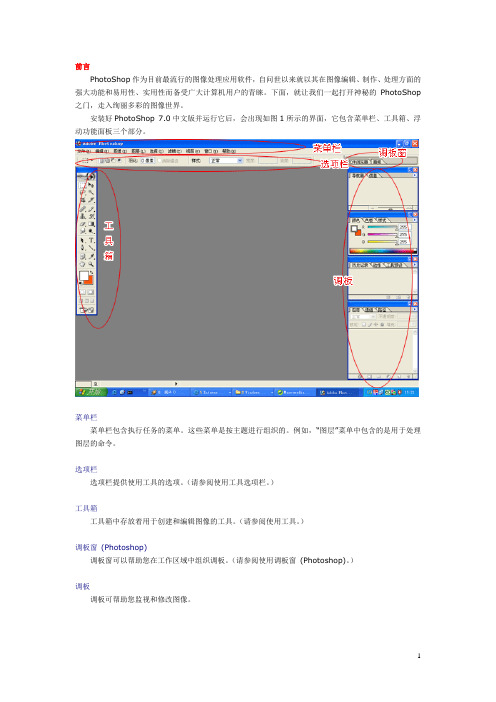
PhotoShop作为目前最流行的图像处理应用软件,自问世以来就以其在图像编辑、制作、处理方面的强大功能和易用性、实用性而备受广大计算机用户的青睐。
下面,就让我们一起打开神秘的PhotoShop 之门,走入绚丽多彩的图像世界。
安装好PhotoShop 7.0中文版并运行它后,会出现如图1所示的界面,它包含菜单栏、工具箱、浮动功能面板三个部分。
菜单栏菜单栏包含执行任务的菜单。
这些菜单是按主题进行组织的。
例如,“图层”菜单中包含的是用于处理图层的命令。
选项栏选项栏提供使用工具的选项。
(请参阅使用工具选项栏。
)工具箱工具箱中存放着用于创建和编辑图像的工具。
(请参阅使用工具。
)调板窗(Photoshop)调板窗可以帮助您在工作区域中组织调板。
(请参阅使用调板窗(Photoshop)。
)调板调板可帮助您监视和修改图像。
计算机处理图的两种方式------点阵图与矢量图点阵图的构成-----------像素(分辩率),逼真再现大自然矢量图的构成-----------数学计算法(以线条和色块为主,无法制作照片一样的精确景象,美工插图和工程绘图)Photoshop-------------点阵图或位图(图像处理软件)文件菜单介绍新建:在文件菜单下,主要设定文件的名称、尺寸(就是大小了)、分辩率(72 150 300,这三种分辨率分别用在屏幕显示、喷绘、印刷)、模式(RGB---屏幕显示色、CMYK---印刷色、位图、灰色、HSB,主要在工作时用RGB,做好图后再转为CMYK出片印刷)。
第二课主要将掌握工具箱上的几个选框工具和移动工具及裁剪、切片工具。
移动工具----用来移动图层里的整个画面或层里由选框工具控制的区域;(图1)矩形、椭圆形——这两个工具在同一个按扭里(切换用shift+M)(按SHIFT绘正方、正圆、按ALT从中心点扩展),直接用鼠标拖拉给制。
自由套索、多边形套索、磁性套索)---这三个工具在同一按扭中(切换用shift+L),分别是自由拖拉形状,点击多点以得到多边形状,利用原有画面的颜色反差,能吸附反差的颜色边缘。
(完整版)Ps新手入门实例大全详细教程
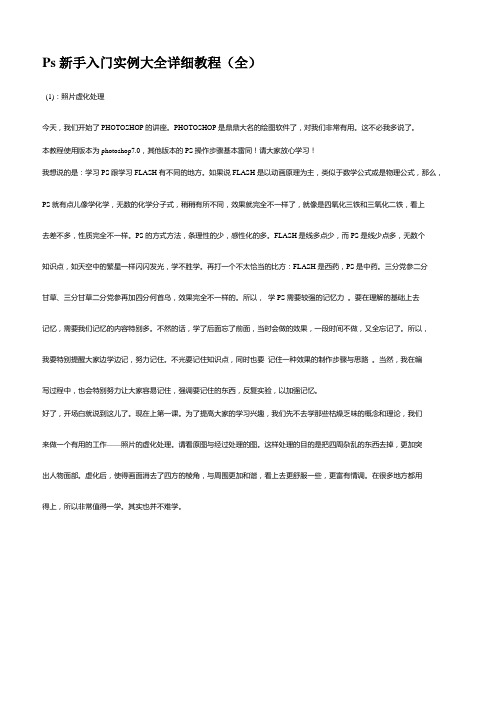
Ps新手入门实例大全详细教程(全)(1):照片虚化处理今天,我们开始了PHOTOSHOP的讲座。
PHOTOSHOP是鼎鼎大名的绘图软件了,对我们非常有用。
这不必我多说了。
本教程使用版本为photoshop7.0,其他版本的PS操作步骤基本雷同!请大家放心学习!我想说的是:学习PS跟学习FLASH有不同的地方。
如果说FLASH是以动画原理为主,类似于数学公式或是物理公式,那么,PS就有点儿像学化学,无数的化学分子式,稍稍有所不同,效果就完全不一样了,就像是四氧化三铁和三氧化二铁,看上去差不多,性质完全不一样。
PS的方式方法,条理性的少,感性化的多。
FLASH是线多点少,而PS是线少点多,无数个知识点,如天空中的繁星一样闪闪发光,学不胜学。
再打一个不太恰当的比方:FLASH是西药,PS是中药。
三分党参二分甘草、三分甘草二分党参再加四分何首乌,效果完全不一样的。
所以,学PS需要较强的记忆力。
要在理解的基础上去记忆,需要我们记忆的内容特别多。
不然的话,学了后面忘了前面,当时会做的效果,一段时间不做,又全忘记了。
所以,我要特别提醒大家边学边记,努力记住。
不光要记住知识点,同时也要记住一种效果的制作步骤与思路。
当然,我在编写过程中,也会特别努力让大家容易记住,强调要记住的东西,反复实验,以加强记忆。
好了,开场白就说到这儿了。
现在上第一课。
为了提高大家的学习兴趣,我们先不去学那些枯燥乏味的概念和理论,我们来做一个有用的工作——照片的虚化处理。
请看原图与经过处理的图。
这样处理的目的是把四周杂乱的东西去掉,更加突出人物面部。
虚化后,使得画面消去了四方的棱角,与周围更加和谐,看上去更舒服一些,更富有情调。
在很多地方都用得上,所以非常值得一学。
其实也并不难学。
这是最常见的一种方法。
现在我们来制作,一边制作,一边学习新知识。
1、打开PS。
在菜单“文件”下的“打开”,找到自己电脑硬盘上的原图后打开。
2、在工具栏上,按下第一排左边的虚线矩形按钮不放,(工具右下角有小三角的,表明这里面还有同类的工具)会出来四种选框工具。
AdobePhotoshop7.0教程第一课

Adobe Photoshop 教程第一课第一课计算机处理图的两种方式------点阵图与矢量图点阵图的构成-----------像素(分辩率),逼真再现大自然矢量图的构成-----------数学计算法(以线条和色块为主,无法制作照片一样的精确景象,美工插图和工程绘图)Photoshop-------------点阵图或位图(图像处理软件)文件菜单介绍新建:在文件菜单下,主要设定文件的名称、尺寸(就是大小了)、分辩率(72 150 300,这三种分辨率分别用在屏幕显示、喷绘、印刷)、模式(RGB---屏幕显示色、CMYK---印刷色、位图、灰色、HSB,主要在工作时用RGB,做好图后再转为CMYK出片印刷)。
(图1)图1打开:文件菜单下,用来打开已有的图形。
可打开的扩展名(格式)(PSD自身格式、JPEG压缩格式、TIFF印刷格式、BMP、PNG、GIF等);打开为----文件菜单下,选择某一扩展名(格式){只能打开这一格式的文档},一般只用打开的命令。
保存-----文件菜单下,直接保存,新文件也可直接存成不同的格式。
一般存成PSD本身格式,用以存档。
另存为-----文件菜单下,根据需要在把文件另存一个文件,可选择不同的扩展名(格式)。
置入-----文件菜单下,用来在当前文件里打开(AI、EPS矢量图)、(PDF多页面电子版文件)文档。
关闭------文件菜单下,用来关闭当前文档存储为WEB所用格式-----文件菜单下,存成网络页面(HTML文档)恢复-----文件菜单下,用以恢复到上次存过的状态。
浏览——文件菜单下,新增的功能,类似看图软件,直接预览,双击打开,非常方便。
图层的简单概念-----重叠的透明层,每层独立放置画面,又依顺序互相遮挡。
用来对各个画面进行管理。
具体控制以后课中将具体讲解。
选框的简单概念——用来在图层中进行区域性的控制,最重要的功能之一,制作方法千变万化。
